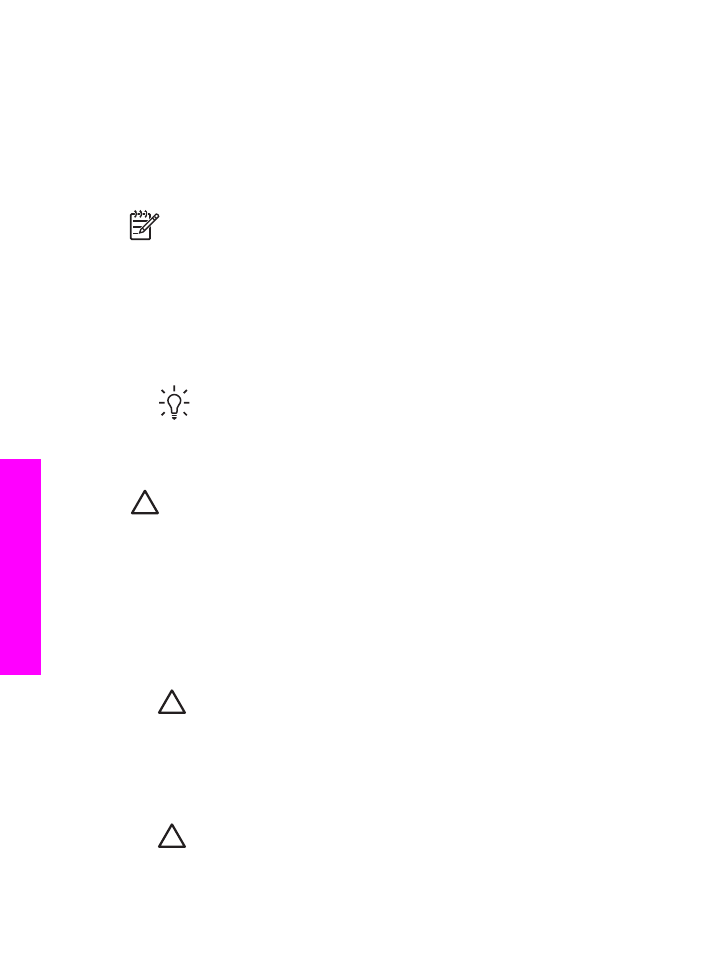
ノズル周辺のクリーニング
ほこりっぽい環境で
HP All-in-Oneを使用している場合は、本体の中に少量の
ゴミがたまることがあります。
このゴミには、ほこり、髪の毛、カーペット
または衣料繊維が含まれることがあります。
ゴミがプリント カートリッジの
中に入った場合は、印刷されたページの上にインク縞やインクの汚れがつく
ことがあります。
インク縞はここで説明されている通りにインク ノズル周辺
のクリーニングを行うことにより修正されます。
注記
コントロール
パネルまたは「HP Image Zone」を使用してプリ
ント
カートリッジのクリーニングを行った後も、引き続き印刷された
ページにインク縞やインクの汚れがつく場合は、インク
ノズル周辺を
クリーニングしてください。
詳細については、
プリント
カートリッジ
のクリーニング
を参照してください。
次のものを用意してください。
●
乾いたスポンジ棒、糸くずの出ない布、繊維がちぎれたり残ったりしな
い柔らかい布
ヒント
コーヒー用のフィルタは糸くずがでないため、プリント
カートリッジのクリーニングに適しています。
●
蒸留水、ろ過水、瓶詰水のいずれか
(水道水にはプリント カートリッジ
を傷める汚染物質が含まれているおそれがあります
)
注意
銅色の接点やインク
ノズルにはさわらないでください。 この部
分に手を触れると、目詰まり、インクの吹き付け不良、および電気的
な接触不良が発生することがあります。
インク
ノズル周辺をクリーニングするには
1. HP All-in-One の電源を入れ、プリント キャリッジのアクセス ドアを開
きます。
プリント
キャリッジは HP All-in-One の右端にあります。
2. プリント キャリッジが停止して静かになってから、HP All-in-One の背
面から電源コードを抜きます。
注意
電源コードを
72 時間以上外しておくと、日付と時刻は消去
されます。
後で電源ケーブルを元通りに差し込んだときに、日付
と時刻の再設定が必要になります。詳細については、
日付と時刻
の設定
を参照してください。 メモリに格納されているファクスも
消去されます。
3. どちらかのラッチを上げて、プリント カートリッジを取り外します。
注意
両方のプリント
カートリッジを同時に取り外さないでくだ
さい。
取り外してクリーニングする作業は一度に 1 つずつ行って
第
15 章
192
HP Officejet 7200 All-in-One series
HP All
-in
-On
e
のメンテナンス
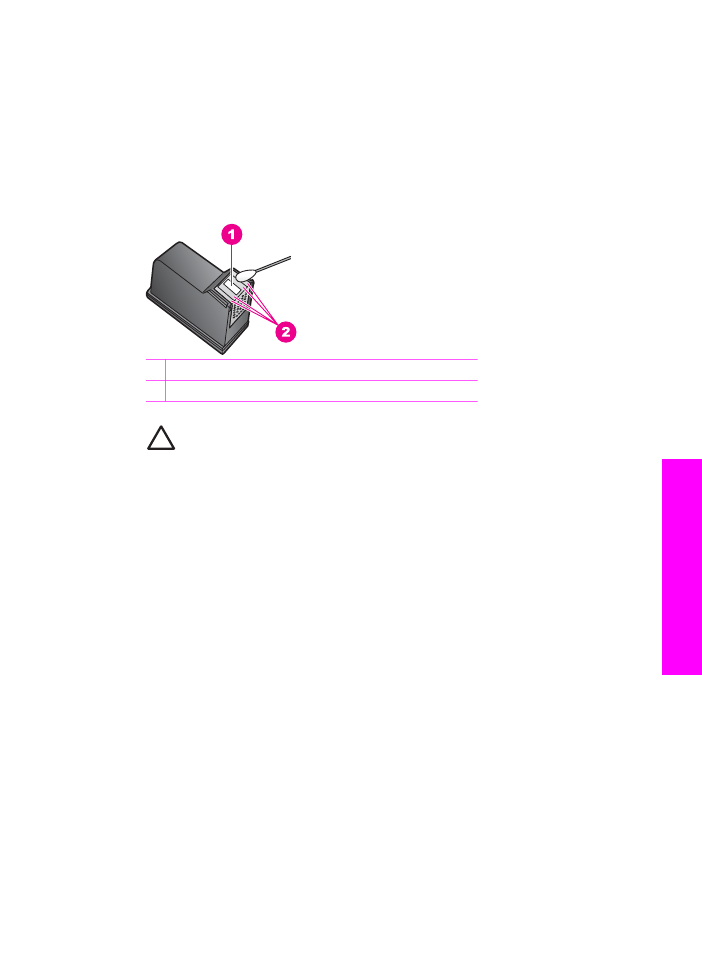
ください。
30 分以上プリント カートリッジを HP All-in-One の外
側に放置しないでください。
4. インク ノズルの表面を上にして一枚の用紙の上にプリント カートリッジ
を置いてください。
5. きれいなスポンジ棒を蒸留水で軽く湿らします。
6. 以下に示すように、スポンジ棒でインク ノズル周辺の端をクリーニング
してください。
1 ノズル プレート (クリーニングしないでください)
2 インク ノズル周辺 の表面と端
注意
ノズル
プレートはクリーニングしない でください。
7. インク ノズル部分が乾くまで、10分ほど待ちます。
8. プリント カートリッジをプリント キャリッジのスロットに戻し、ラッチ
を閉じます。
9. 必要であれば、もう一方のプリンタ カートリッジについても同じ作業を
繰り返します。
10. プリント キャリッジのアクセス ドアをゆっくり閉め、HP All-in-One の
背面に電源コードを差し込みます。